In questo articolo, vogliamo condividere con voi 3 modi per eliminare rapidamente tutte le interruzioni di sezione nel documento di Word.
Le interruzioni di sezione sono utili per creare più sezioni nel documento Word. Quindi puoi formattare diverse sezioni in stili distintivi. Ed ecco il nostro precedente articolo per inserire rapidamente interruzioni di sezione nel documento: 3 modi per inserire rapidamente interruzioni di sezione nel documento di Word
Tuttavia, è abbastanza comune rivedere un documento, come cambiare stili, ri-dividere sezioni, ecc., In particolare, se c’è una grande regolazione da fare, probabilmente sarà necessario rimuovere tutte le interruzioni delle sezioni. Di seguito sono riportati 3 metodi che è possibile utilizzare per eliminare le interruzioni di sezione in batch.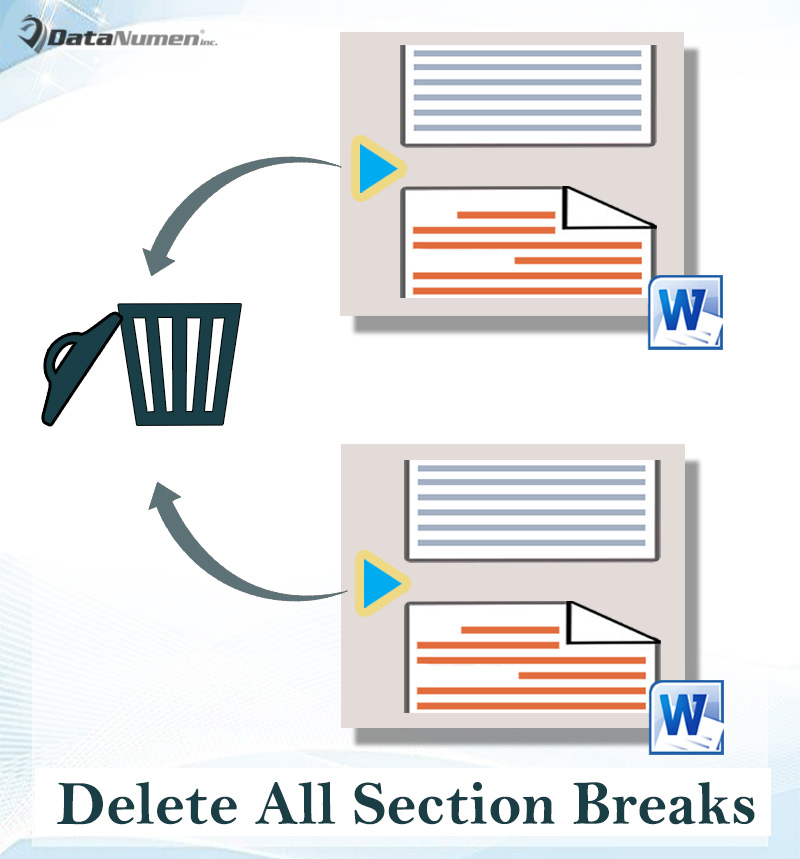
Metodo 1: Trova tutte le interruzioni di sezione nel documento
- Prima di tutto, premi “Ctrl+ H” per aprire la casella “Trova e sostituisci” in Word.
- Quindi metti il cursore all’interno della casella di testo” Trova cosa”.
- Fare clic sul pulsante” Altro ” per ottenere più opzioni.
- Quindi fare clic su “Speciale” e scegliere “Pausa sezione” sul suo menu. Quindi vedrai” ^ b “nella casella di testo” Trova cosa”., Quindi un modo alternativo è inserire “^b ” direttamente dopo il passaggio 2.

- Infine, lasciare vuota la casella” Sostituisci con “e fare clic su”Sostituisci tutto”. Fare clic su ” OK ” nella casella di conferma.

Metodo 2: Esegui una macro per eliminare tutte le interruzioni di sezione in un documento
Ecco il modo automatico per eliminare tutte le interruzioni di sezione indesiderate.
- Per cominciare, apri VBA editor in Word premendo “Alt+ F11”.
- Quindi creare un nuovo modulo facendo clic su “Normale”.
- Quindi fare clic su “Inserisci” e selezionare “Modulo”.,

- Ora modulo aperto con doppio clic.
- Nello spazio di codifica sul lato destro, incollare i seguenti codici:
- Infine, fare clic su “Esegui”.

Troverete tutte le interruzioni di sezione da nessuna parte in un secondo.
Metodo 3: Elimina tutte le interruzioni di sezione in più documenti
Allo stesso modo, dobbiamo eseguire una macro se vogliamo farlo in modo rapido e sporco.
- Prima di tutto, metti tutti i documenti di destinazione in una cartella.
- Quindi installare una macro con i passaggi nel metodo 2.,
- Esegui invece questa macro:
- Quindi nella finestra “Sfoglia” aperta, seleziona la cartella in cui salvi i documenti.
- Ultimo ma non meno importante, fare clic su “OK”.

Preparati per la perdita di dati
Normalmente, con una buona abitudine operativa, buona fortuna e tutte le benedizioni, puoi ottenere molto in Word. Ma gli incidenti possono colpirti in qualsiasi momento. Pertanto è di vitale importanza eseguire regolarmente il backup dei documenti. Con un backup in mano, sarete più sicuri prima di iniziare la correzione docx.,
Autore Introduzione:
Vera Chen è un esperto di recupero dati in DataNumen, Inc., che è il leader mondiale nelle tecnologie di recupero di dati, compreso recupero di xls e prodotti di software di riparazione di pdf. Per maggiori informazioni visita www.datanumen.com
Leave a Reply